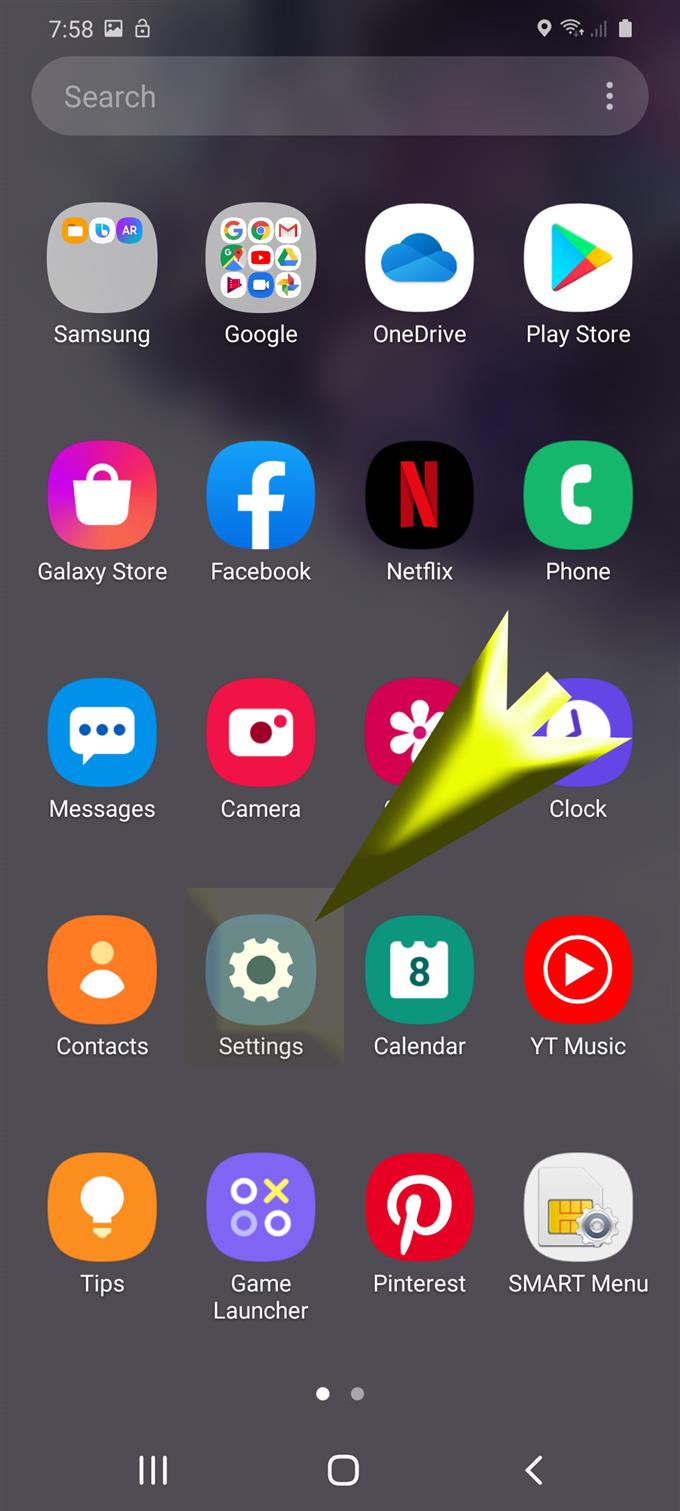هل أنت جديد في نظام Android الأساسي مع Samsung Galaxy S20 كأول هاتف ذكي مملوك لـ Android؟ إذا كان الأمر كذلك ، فيجب اعتبار إجراء إعادة الضبط على جميع الإعدادات من بين الأشياء القليلة الأولى التي يجب أن تعرف كيفية القيام بها. وإذا كنت بحاجة إلى بعض المساعدة ، فإليك دليل سهل لمساعدتك. تابع القراءة لمعرفة كيفية حذف أخطاء إعدادات نظام Galaxy S20 باستخدام الأمر المضمن لإعادة تعيين جميع الإعدادات.
يُنصح عادةً بإجراء بعض إعادة تعيين الإعدادات عند التعامل مع مشكلات الأداء في الأجهزة المحمولة. يتوفر لكل جهاز أنواع مختلفة من عمليات إعادة التعيين. هناك إعادة تعيين لإعدادات الشبكة وتفضيلات التطبيق وجميع إعدادات النظام. لا تؤثر هذه الأنواع من عمليات إعادة الضبط على أي معلومات محفوظة في الذاكرة الداخلية ، وبالتالي لن يكون من الضروري إنشاء نسخ احتياطية. ومع ذلك ، فإن عمليات إعادة الضبط الأكثر تقدمًا مثل إعادة ضبط المصنع لها نتائج عكسية حيث تؤدي عمليات إعادة الضبط هذه إلى فقدان دائم للبيانات. هذا عندما يوصى بشدة بإنشاء نسخة احتياطية.
توضح الخطوات الموضحة في هذا المنشور إعادة الضبط على جميع الإعدادات على جهاز Samsung Galaxy S20 الجديد. لا تتردد في الرجوع إلى هذا البرنامج التعليمي السريع إذا كنت بحاجة إلى مزيد من المساعدة في إعادة تعيين جميع الإعدادات على هاتفك الذكي الجديد Samsung Galaxy.
إصلاح أخطاء إعدادات نظام Galaxy S20 عن طريق إعادة تعيين جميع الإعدادات
الوقت اللازم: 5 دقائق
لا تنطبق الخطوات التالية فقط على Galaxy S20 ولكن أيضًا على أجهزة Samsung Galaxy الأخرى التي تعمل على Android 10 والإصدار الأحدث. إذا كنت تواجه مشكلة في تنفيذ كل إجراء ، يمكنك الرجوع إلى لقطة الشاشة المقابلة أو التمثيل المرئي. إليك كيفية إعادة تعيين جميع الإعدادات على Galaxy S20 لإصلاح عيوب النظام العشوائية المنسوبة إلى الإعدادات غير الصحيحة.
- اسحب لأعلى من أسفل الشاشة الرئيسية للبدء.
ستفتح شاشة التطبيقات من خلال هذه الإيماءة.

- من شاشة التطبيقات ، ابحث عن الإعدادات وانقر فوقه.
سيسمح لك ذلك بالوصول إلى قائمة الإعدادات وعناصرها الفرعية لتكوينها.

- مرر لأسفل وانقر على الإدارة العامة.
سيقودك ذلك إلى شاشة أخرى تحتوي على خيارات وأوامر نظام مختلفة.

- قم بالتمرير لأسفل وانقر فوق إعادة تعيين.
سيتم فتح شاشة جديدة تحتوي على أشكال مختلفة من عمليات إعادة الضبط بعد ذلك.

- انقر على خيار إعادة ضبط الإعدادات.
سيؤدي ذلك إلى مطالبة الجهاز بإعادة تعيين جميع الإعدادات المخصصة. هذا يعني أنه سيتم حذف جميع التغييرات التي أجريتها على هاتفك. ولكن لن تتأثر جميع الملفات الهامة المحفوظة على وحدة التخزين الداخلية للهاتف.

- في الشاشة التالية ، انقر فوق الزر لإعادة تعيين الإعدادات.
قبل القيام بذلك ، تأكد من قراءة ومراجعة نوع البيانات التي ستتأثر بعملية إعادة الضبط هذه.
أدخل نموذج إلغاء القفل أو رمز PIN أو كلمة المرور للمتابعة إذا طُلب منك ذلك.
- أخيرًا ، انقر فوق زر إعادة الضبط لتأكيد رغبتك في إعادة تعيين جميع الإعدادات على هاتفك.
عند اكتمال إعادة التعيين ، ستتم إعادة تعيين جميع الإعدادات على هاتفك إلى الإعدادات الافتراضية أو القيم الأصلية.

أدوات
- Android 10 و One UI 2.0 والأحدث
المواد
- غالاكسي S20
- جالاكسي S20 بلس
بعد إعادة التعيين ، تحتاج إلى إعادة تمكين الميزات الفردية على هاتفك ، خاصة تلك التي تم تعطيلها افتراضيًا أو لن تتمكن من استخدامها على النحو المنشود. من بين الميزات الرئيسية التي يجب أن تفكر في إعادة تمكينها بعد إعادة تعيين الإعدادات هذه هي Wi-Fi و Bluetooth ، بالإضافة إلى أذونات لبعض التطبيقات للوصول إلى وظائف النظام على جهازك.
بعد إعادة الضبط ، سيتم إعادة تشغيل هاتفك من تلقاء نفسه لتطبيق الإعدادات الافتراضية. إذا لم تتم إعادة التعيين تلقائيًا ، فسيلزمك إجراء ذلك يدويًا.
وهذا يشمل كل شيء في هذا الدليل. يرجى الاستمرار في النشر للحصول على دروس ونصائح وحيل أكثر شمولاً ستساعدك على تحقيق أقصى استفادة من هاتفك الذكي الجديد Samsung Galaxy S20.
يمكنك أيضا التحقق من موقعنا قناة يوتيوب لعرض المزيد من دروس فيديو الهواتف الذكية وأدلة استكشاف الأخطاء وإصلاحها.
اقرأ أيضا: كيفية إصلاح أخطاء اتصال الشبكة Galaxy S20